İlan
 Facebook bugün en büyük çevrimiçi sosyal ağdır. Zaten milyonlarca insanın sosyal yaşamının ayrılmaz bir parçası haline geldi ve daha da ayrılmaz hale geliyor, çünkü Facebook diğer birçok çevrimiçi hizmetle entegre oluyor. Bu başarı Facebook'u İnternet devlerinin alanına soktu.
Facebook bugün en büyük çevrimiçi sosyal ağdır. Zaten milyonlarca insanın sosyal yaşamının ayrılmaz bir parçası haline geldi ve daha da ayrılmaz hale geliyor, çünkü Facebook diğer birçok çevrimiçi hizmetle entegre oluyor. Bu başarı Facebook'u İnternet devlerinin alanına soktu.
Milyonların hayatını da etkileyen diğer çevrimiçi devlerden biri WordPress. WordPress'in bugün en popüler bloglama platformu olduğunu söylemek doğru. Bu iki hizmetin entegre edilip edilemeyeceğini merak eden birçok kişinin olduğundan eminim.
WordPress web sitenize Facebook eklemek isteyen milyonlarca WordPress kullanıcısından biriyseniz şanslısınız demektir. Bunu yapmanın iki yolu var.
Durumunuzu Birleştirin
Facebook'u WordPress'e eklemenin ilk ve en kolay yolu sendikasyona abone olmaktır. Facebook'un birçok unsuru var, çoğu kendi RSS aboneliğiyle geliyor. Sorun şu ki, RSS düğmesini bulmak biraz çaba gerektiriyor.
Örneğin, Facebook’un “Bağlantılar"İfadesini girerek, Ana panelinizin altındaki yan menüden biraz daha derine inmeniz gerekir. Tıklayın "DahaDaha fazla bağlantı ortaya çıkarmak için.
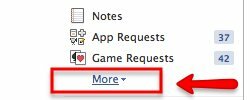
Ardından "BağlantılarBağlantılar sayfasına gidin.
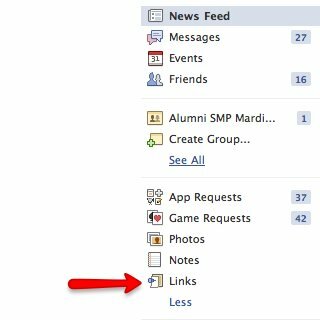
Bağlantılar sayfasındaki kenar çubuğunda RSS düğmesini bulacaksınız. RSS URL'sini kopyalamak için sağ tıklayın. İki tür bağlantıya abone olabilirsiniz: “Linklerim" ve "Arkadaşlarımın Bağlantıları“.

Varsayılan olarak, Facebook sizi “Arkadaşlarımın Bağlantıları”Sayfasına gidin. Kendi bağlantılarınıza abone olmak istiyorsanız, “Linklerim”Bağlantısını tıklayın ve bağlantılar sayfanızdaki RSS düğmesini sağ tıklayın ve adresi kopyalayın. Bu adres daha sonra WordPress blogunuzda kullanılacak.
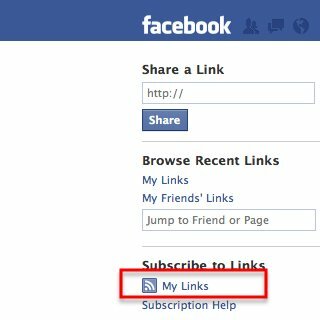
Abone olabileceğiniz başka bir RSS beslemesi Facebook bildirimlerinizdir. Tıkla "Bildirimler”Sayfasının üst kısmındaki arama alanının yanındaki simgesine dokunun ve“tüm bildirimleri gör“. Sonra “Senin Bildirimlerin”Sayfasında,“RSS ile”Bağlantısını tıklayın.
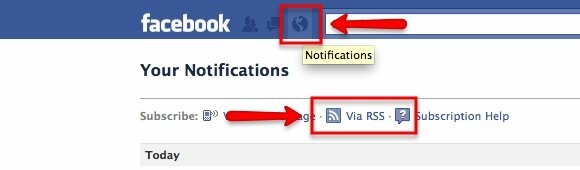
Lütfen Facebook’un yeni profilini kullanarak adım adım ilerlediğimi unutmayın. Hala eski profili kullanıyorsanız, “Yeni Profil Tanıtımı”Sayfasına gidin ve“Yeni Profili Edinin" buton.
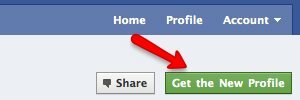
RSS’yi blog’unuza eklemek için "GörünümYönetici çubuğuna dokunun.
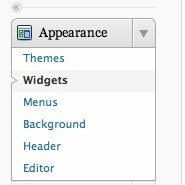
RSS widget'ını bulun ve sağ taraftaki Widget alanına sürükleyin ve yeni kopyaladığınız RSS feed URL'si de dahil olmak üzere gerekli tüm verileri doldurun.
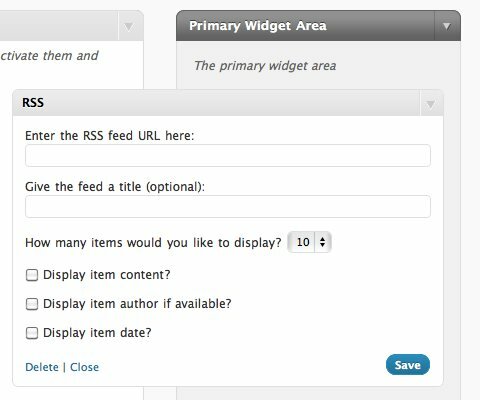
“Kayıt etmek”Düğmesini tıkladığınızda içeriğin blogunuzun widget alanında göründüğünü göreceksiniz.
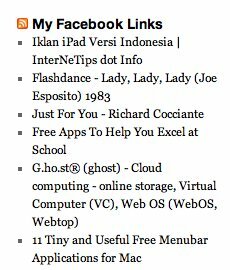
Bu yöntem Facebook hesabınızın tüm öğeleri için geçerlidir. Kendi kendine barındırılan bir WordPress blogunu değil, WordPress.com hizmetini kullanıyor olsanız bile kullanabilirsiniz.
Eklentileri Kullan
Facebook daha popüler hale geldikçe, Facebook ile ilgili daha fazla WordPress eklentisi bulmayı bekleyebilirsiniz. Aramayı yaparsanız, eklenti deposunun içinde tonlarca bulacaksınız. Önerilen eklentilerden biri “Facebook Sosyal Eklentileri“. Eklentiyi WordPress eklentileri alanınızdan kolayca arayabilir ve yükleyebilirsiniz.
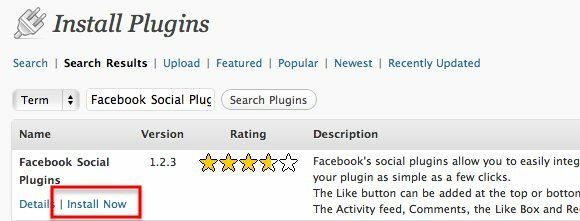
Kurulumdan sonra eklentiyi etkinleştirin.

Eklenti, kendi ayar bağlantısını “Ayarlar”Kenar çubuğu menüsü.
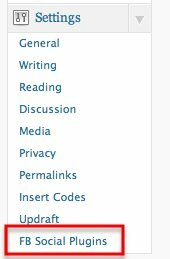
Ayarlar arasında, eklentinin birçok yönünü özelleştirebilirsiniz. Ancak, herhangi bir şeyi özelleştirmeden önce yapmanız gereken ilk şey,Facebook Uygulama Kimliği“. Tıkla "buraya”Bağlantısını tıklayın.
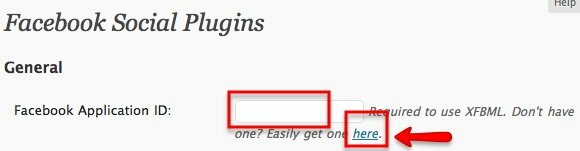
Ardından, eklentinin her yönünü özelleştirebilirsiniz, örneğin: “Yerleşim" ve "Renk uyumu“.
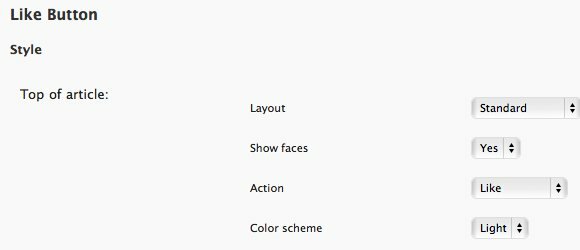
“Kayıt etmek”Düğmesine basın.
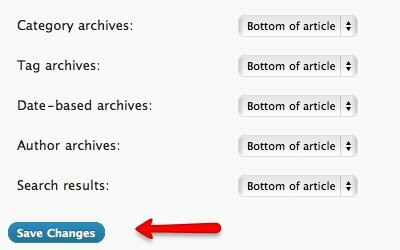
Uygulama kimliğini Facebook'tan almaya gelince, “buraya”Bağlantısı sizi“Uygulama Oluştur”Sayfasında“Facebook Geliştiricileri”Sitesinde.
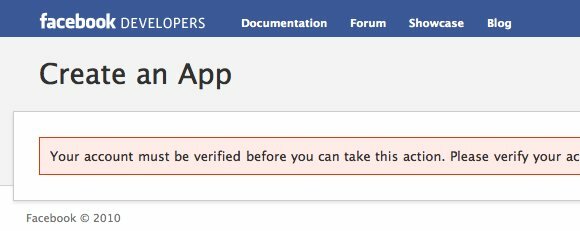
Tek yapmanız gereken, cep telefonu numaranızı veya kredi kartı numaranızı girerek hesabınızı doğrulamaktır. Bundan sonra “Uygulama Kimliği“. Sayı grubunu “Facebook Uygulama Kimliği"Alanına"Facebook Sosyal Eklentileri”Ayarını seçin.
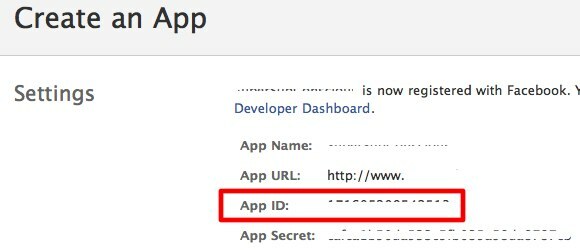
Eklentiyi etkinleştirdikten ve gerekli tüm özelleştirmeleri yaptıktan sonra, "Sevmek”Düğmesi (veya“Önermek”Düğmesine basın) tıklayın.
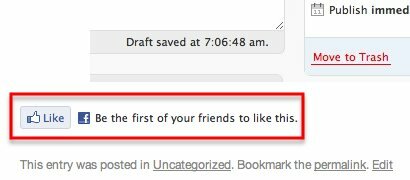
Ayrıca, widget alanına koyabileceğiniz Facebook ile ilgili birkaç ek widget da alacaksınız.
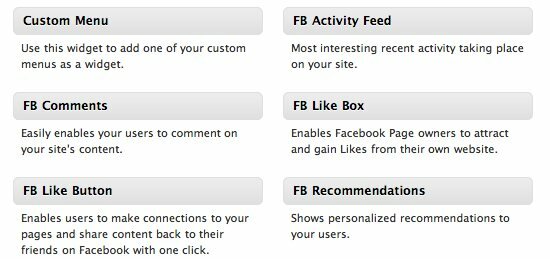
Facebook'u WordPress bloguna entegre etmek için kullanabileceğiniz başka yollar da var, ancak bu ikisi bulabildiğim en kolay yöntem. Başka yöntemler biliyorsanız, lütfen aşağıdaki yorumu kullanarak bunları paylaşın.
Endonezyalı bir yazar, kendi kendini ilan eden müzisyen ve yarı zamanlı mimar; SuperSubConscious adlı bloguyla bir dünyayı her seferinde daha iyi bir yer yapmak isteyen


